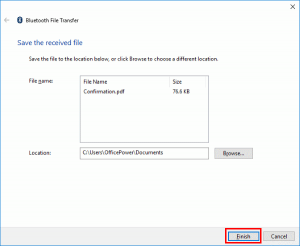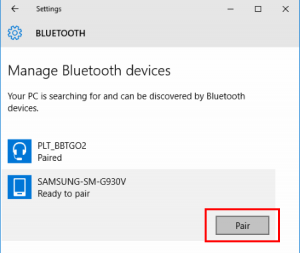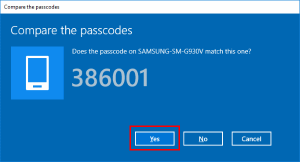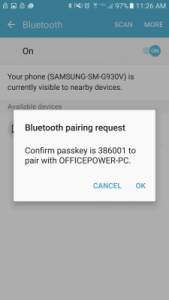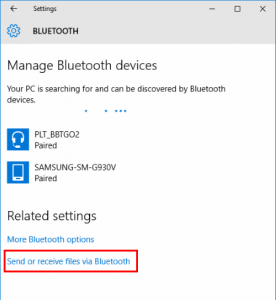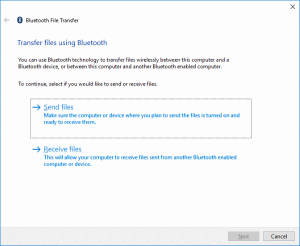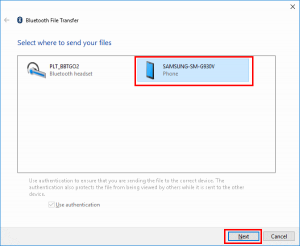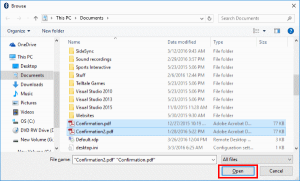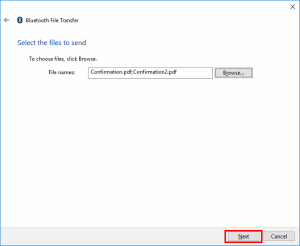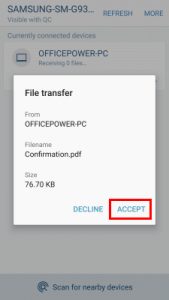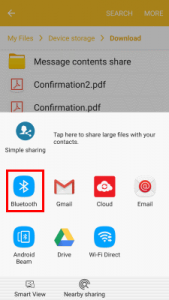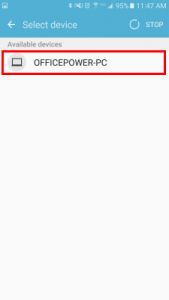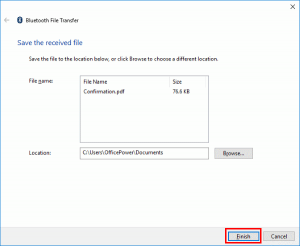Se non hai un cavo e desideri trasferire rapidamente i file tramite Bluetooth tra il tuo dispositivo Android e il computer Windows 10, ecco come è fatto.
Associazione dei dispositivi Android e Windows 10
- Dal tuo Android, vai a "impostazioni” > “Bluetooth"E attiva il Bluetooth. Assicurati che il tuo Android sia impostato per essere rilevabile tramite Bluetooth.
- Da Windows 10, vai a "Inizio” > “impostazioni” > “Bluetooth“.
- Il dispositivo Android dovrebbe essere visualizzato nell'elenco dei dispositivi. Seleziona il "Paio"Accanto ad esso.
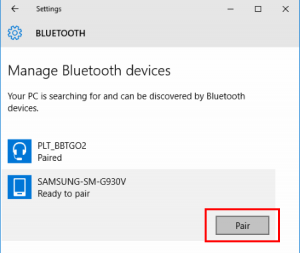
- Windows 10 e il tuo Android mostrerà un passcode. Assicurarsi che i codici corrispondano su entrambi i dispositivi. Tocca "ok"Su Android e"sì"Su Windows 10. In caso contrario selezionare"No" o "Annulla“.
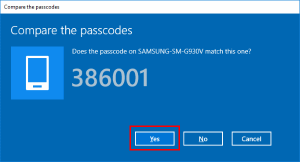
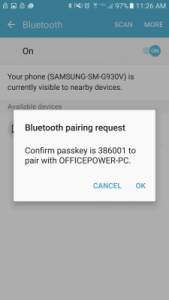
- I dispositivi dovrebbero quindi essere abbinati. Seleziona "Invia o ricevi file tramite Bluetooth"Dal dispositivo Windows 10.
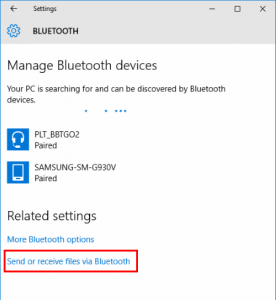
- Scegli "Invia file"Per inviare file al tuo Android o"Ricevi file"Per ricevere file da Android.
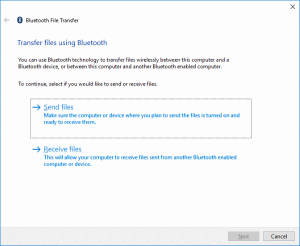
Invia file ad Android da Windows 10
- Dopo aver selezionato "Invia file"Da Windows 10, seleziona il tuo dispositivo per dove inviare i tuoi file, quindi seleziona"Il prossimo“.
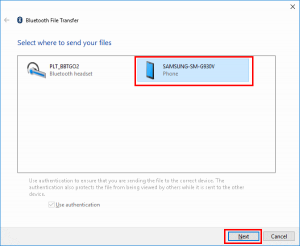
- Seleziona "Navigare", Quindi accedere alla cartella che contiene i file che si desidera inviare. Puoi tenere premuto il tasto "CTRL"Chiave e selezionare più file se lo si desidera. Dopo aver selezionato i file, selezionare "Aperto“.
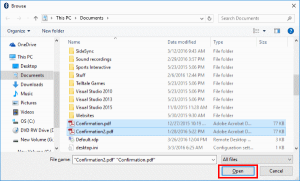
- I file dovrebbero essere visualizzati nella sezione "Nomi di file" campo. Seleziona "Il prossimo“.
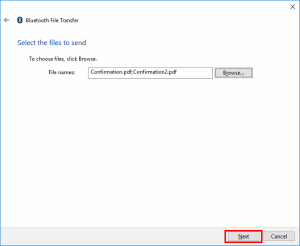
- Da Android, scegli "Accettare"Il trasferimento di file.
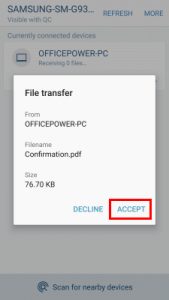
- I file dovrebbero essere trasferiti correttamente tra i dispositivi.
Ricevi file su Windows 10 da Android
- Dopo aver selezionato "Ricevi file"In Windows, scegli"Condividere"Opzione per qualsiasi file sul dispositivo Android, quindi selezionare"Bluetooth“.
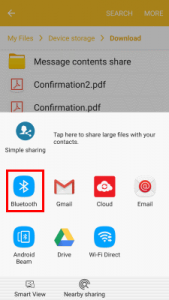
- Da Android, seleziona il PC Windows 10 come a cui vuoi inviare.
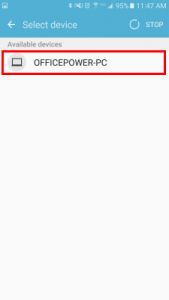
- Il file dovrebbe essere ricevuto con successo sul dispositivo Windows. Seleziona "Navigare… "Se desideri cambiare la posizione in cui il file verrà salvato. Seleziona "finire"E il file verrà salvato sul tuo PC.